Edge 與 Chrome:切換到 Microsoft Edge 的 6 個理由
### 快速鏈接
⭐垂直標籤
⭐收藏
⭐沉浸式閱讀器
⭐網頁捕捉
⭐Edge PDF 閱讀器
⭐瀏覽器必備
要點
Microsoft Edge 的垂直選項卡實作提供了一種創新的選項卡管理方法,其特點是垂直佈局,允許在有限的螢幕空間內方便地調整大小和組織多個瀏覽器視窗或選項卡。
Edge 的集合提供了一種透過聚合相關網站來組織 Web 內容的有效方法,使用戶能夠保存文字以及個人註釋,從而為在單一平台內管理標籤和維護記錄提供通用解決方案。
Edge 的沉浸式閱讀器消除了所有乾擾,提供不間斷的閱讀體驗,允許用戶個性化他們喜歡的文字設置,並向他們大聲朗讀網頁內容。
儘管 Google Chrome 繼續保持著全球卓越網頁瀏覽應用程式的地位,但仍有令人信服的理由考慮過渡到 Microsoft Edge。人們可能會質疑這項說法的有效性;然而,我們主張變革的信念堅定地基於所提議的替代方案的優點。
在探索了 Microsoft Edge 提供的一系列功能後,人們很可能會放棄 Google Chrome,轉而選擇其替代瀏覽器。其引人注目的屬性之一是垂直選項卡的創新設計,該功能使用戶能夠在一行中同時查看多個打開的網站;強大的網頁抓取工具,只需點擊一下即可無縫保存圖像、影片或整個網頁內容;以及被稱為「集合」的實用組織系統,使用者可以將自己喜歡的網站整理到自訂群組中,以便於存取和高效的瀏覽會話。
垂直製表符
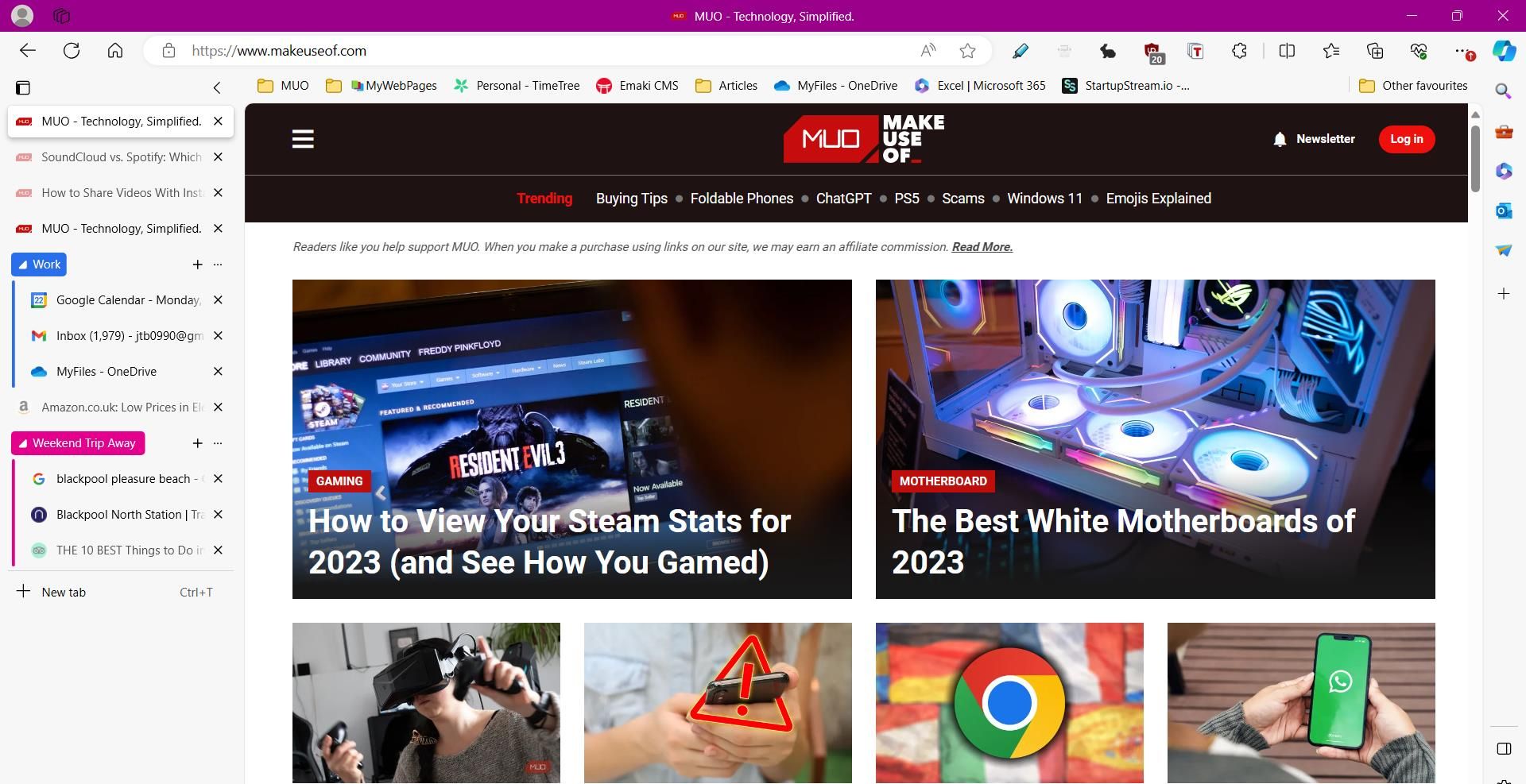
Microsoft Edge 的創新垂直選項卡組織於 2021 年推出,迅速成為尋求優化選項卡管理體驗的高級用戶的最愛。與傳統的水平顯示不同,這種方法垂直堆疊選項卡,提供了一種整潔且視覺上吸引人的方式來追蹤多個瀏覽器視窗或單一視窗中的選項卡。
垂直選項卡是實現高效瀏覽的最佳瀏覽器技巧之一。垂直顯示可讓您預覽更多選項卡,並且您可以輕鬆調整選項卡欄的大小。您可以使用快速鍵 Ctrl \+ Shift \+ Plus 啟用垂直製表符。如果您正在尋找更有效率的組合,垂直選項卡可以與Microsoft Edge 的選項卡組 配合使用。
收藏
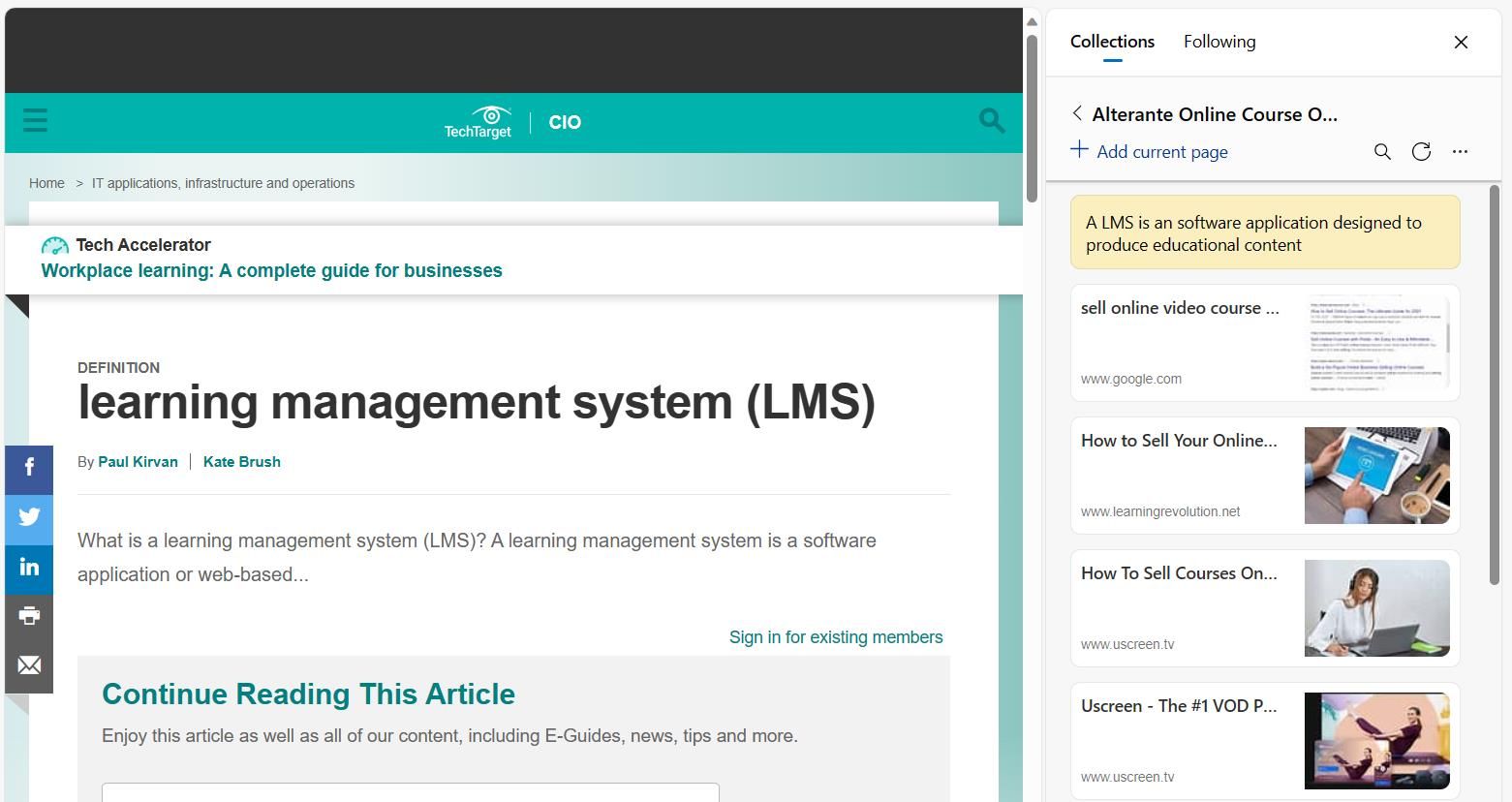
Edge 的 Collections 提供了一種無縫的方法來組織和保存上網時遇到的關鍵概念。透過利用集合,使用者可以根據自己的喜好對各種網站進行分類並儲存網路內容。此外,使用者可以在集合中添加簡短的註釋,將其轉變為多功能工具,將筆記功能與高效的選項卡管理相結合。
與使用書籤相比,Edge 提供了增強的功能,使其成為 Google Chrome 的引人注目的替代品。該瀏覽器提供了專門為集合設計的方便的鍵盤快捷鍵,以增強其可用性。使用者可以選擇在單獨的選項卡或視窗中開啟集合中的所有連結。此外,還有一個快捷方式可以透過將收藏品複製到各種應用程式的剪貼簿來輕鬆傳輸和共享收藏項目。
沉浸式閱讀器
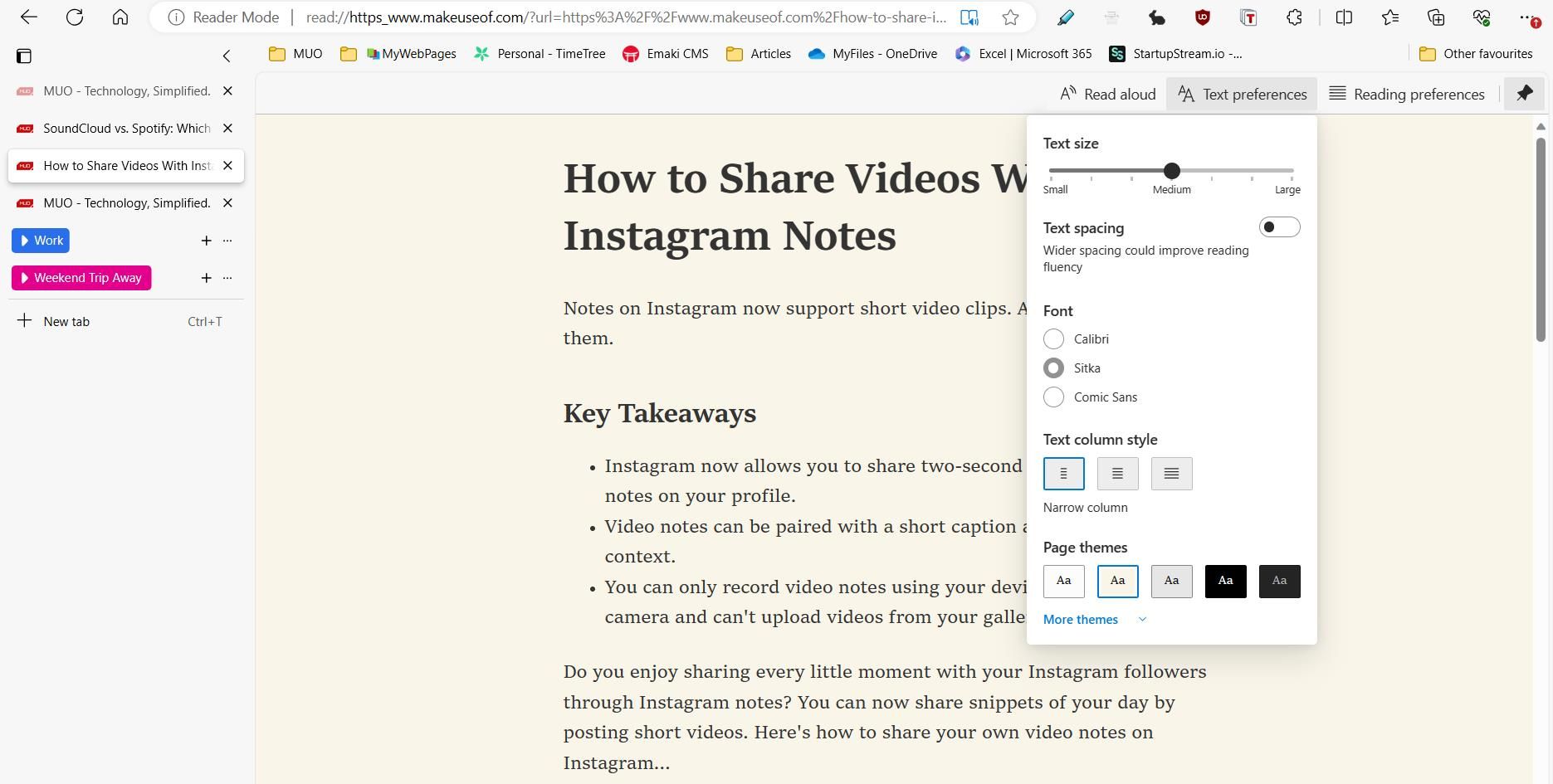
沉浸式閱讀器是一個精簡的介面,消除了彈出廣告等分散注意力的元素,以促進集中閱讀。該工具最初是為患有閱讀障礙和書寫困難的個人設計的,事實證明,它在使網頁內容更易於訪問和用戶友好方面非常有效。
可透過功能鍵「F9」存取 Edge 沉浸式閱讀器捷徑。此外,您可以在 URL 之前使用前綴“read:”,以沉浸式閱讀器模式顯示網頁。透過點擊「文字首選項」按鈕,可以探索各種可讀性調整,例如更改文字間距和大小、選擇替代字體以及啟動深色主題設定。此外,此選項還包括「朗讀」功能,使用戶能夠以用戶定義的速度透過多種可用語音選擇大聲朗讀網頁。
網頁捕獲
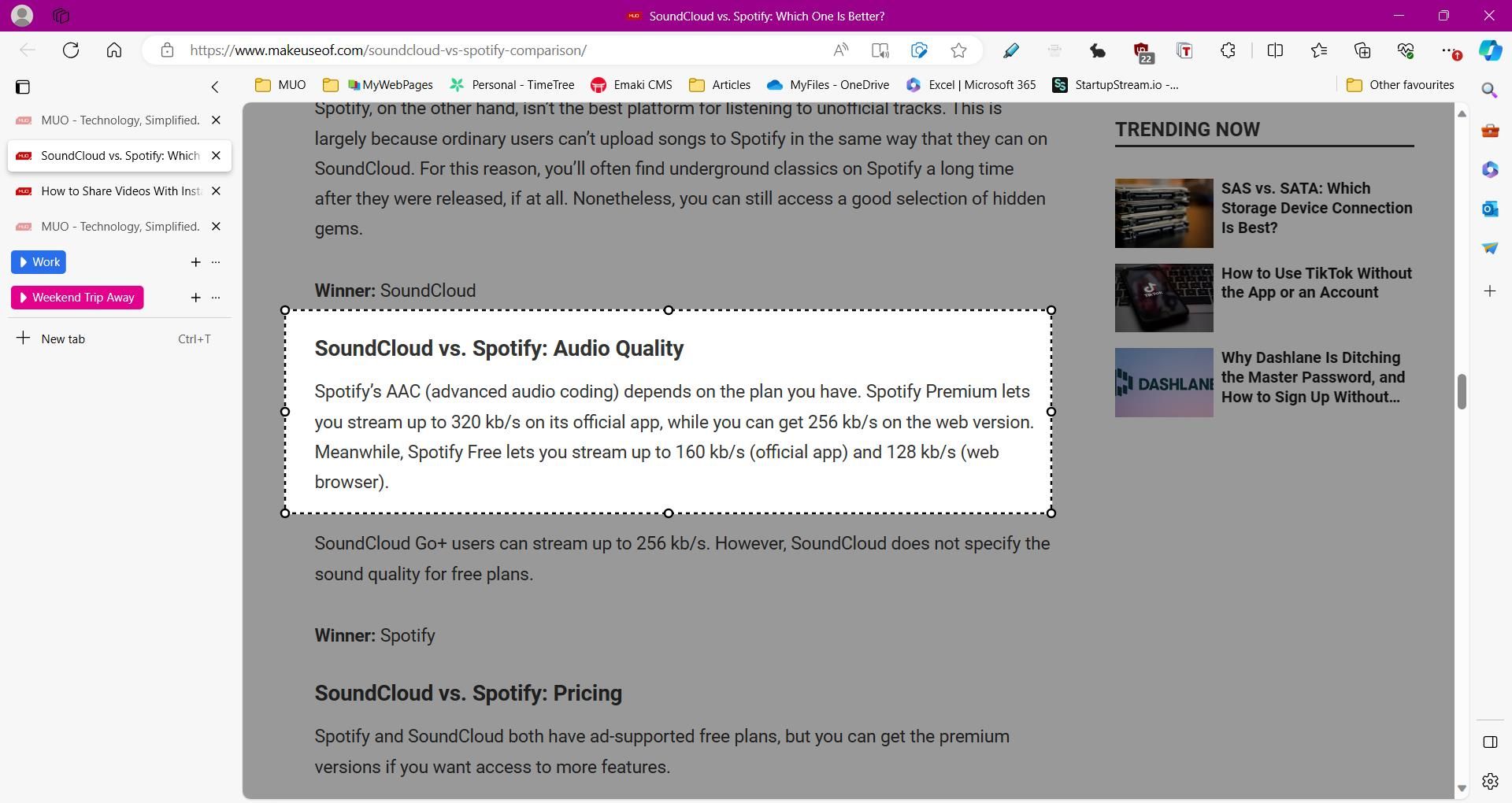
選擇特定區域或複製整個網頁。後一種選擇通常超出了外部工具的能力,但卻構成了非常實用的功能。
使用者可以使用鍵盤快速鍵「Ctrl + Shift + S」自行啟動 Microsoft Edge 的網頁擷取功能。此功能允許無縫捕獲文字和視覺圖像。此外,使用者還可以透過使用 Edge 的高級 PDF 註釋工具來增強捕獲的影像。捕獲影像後,使用者可以選擇將其傳輸到系統的剪貼簿或根據需要在同事之間分發。
Edge PDF 閱讀器
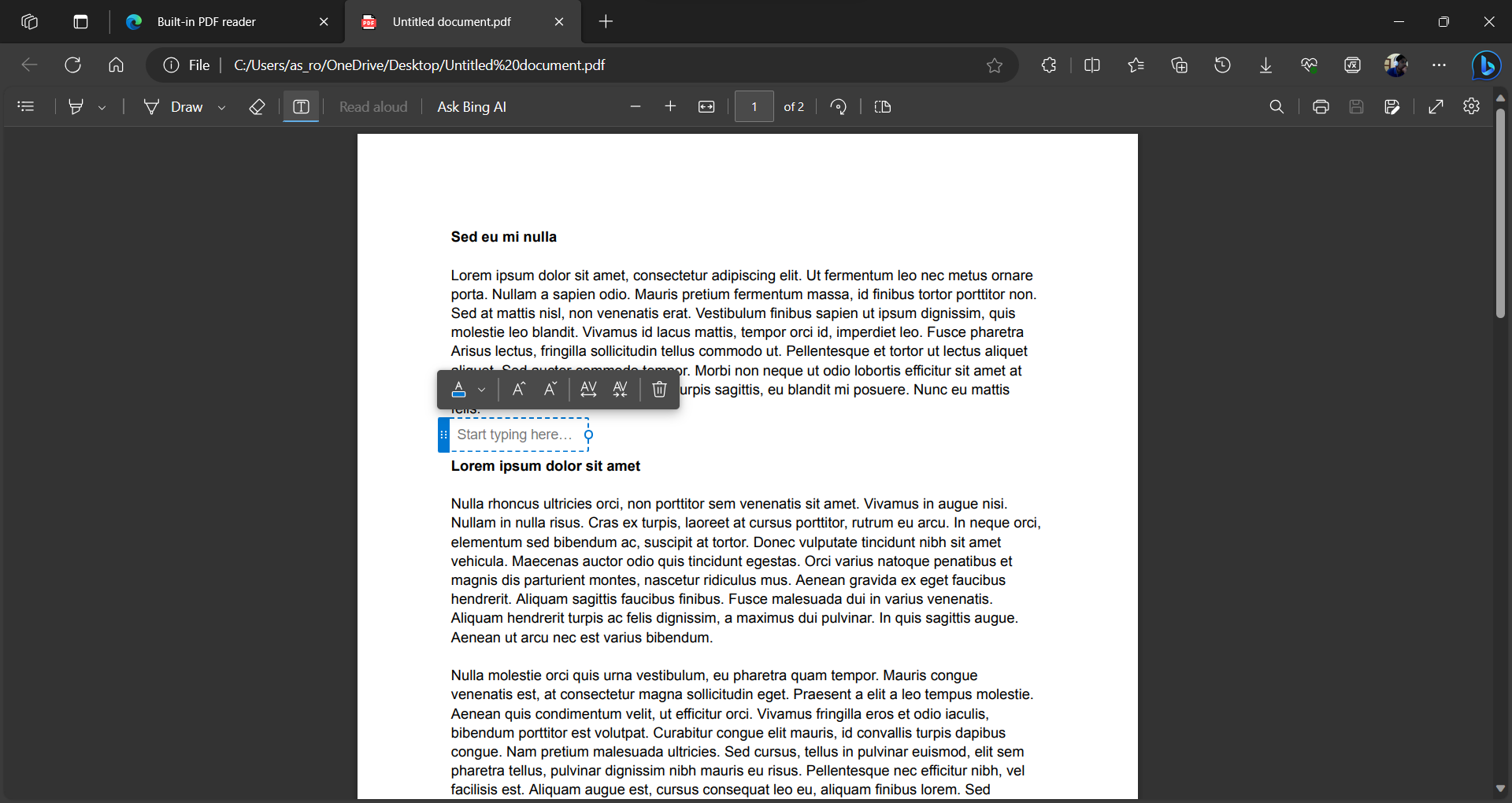
使用 Microsoft Edge 的一個令人信服的理由在於其整合的 PDF 檢視器,它擁有一系列強大的功能,旨在促進無縫文件閱讀和操作。其中包括基本表格填寫、全面的目錄以及廣泛的註釋,使用戶能夠以創新的方式與其內容互動。
PDF 檢視器結合了類似於 Web Capture 中的繪圖工具,但它還提供了增強的功能,例如突出顯示內容和添加文字方塊的能力,從而促進了註釋 PDF 文件的智慧方法。為了對所有文件使用 Microsoft Edge 的 PDF 檢視器,您必須先變更 Windows 作業系統上的預設 PDF 閱讀器。
瀏覽器必備
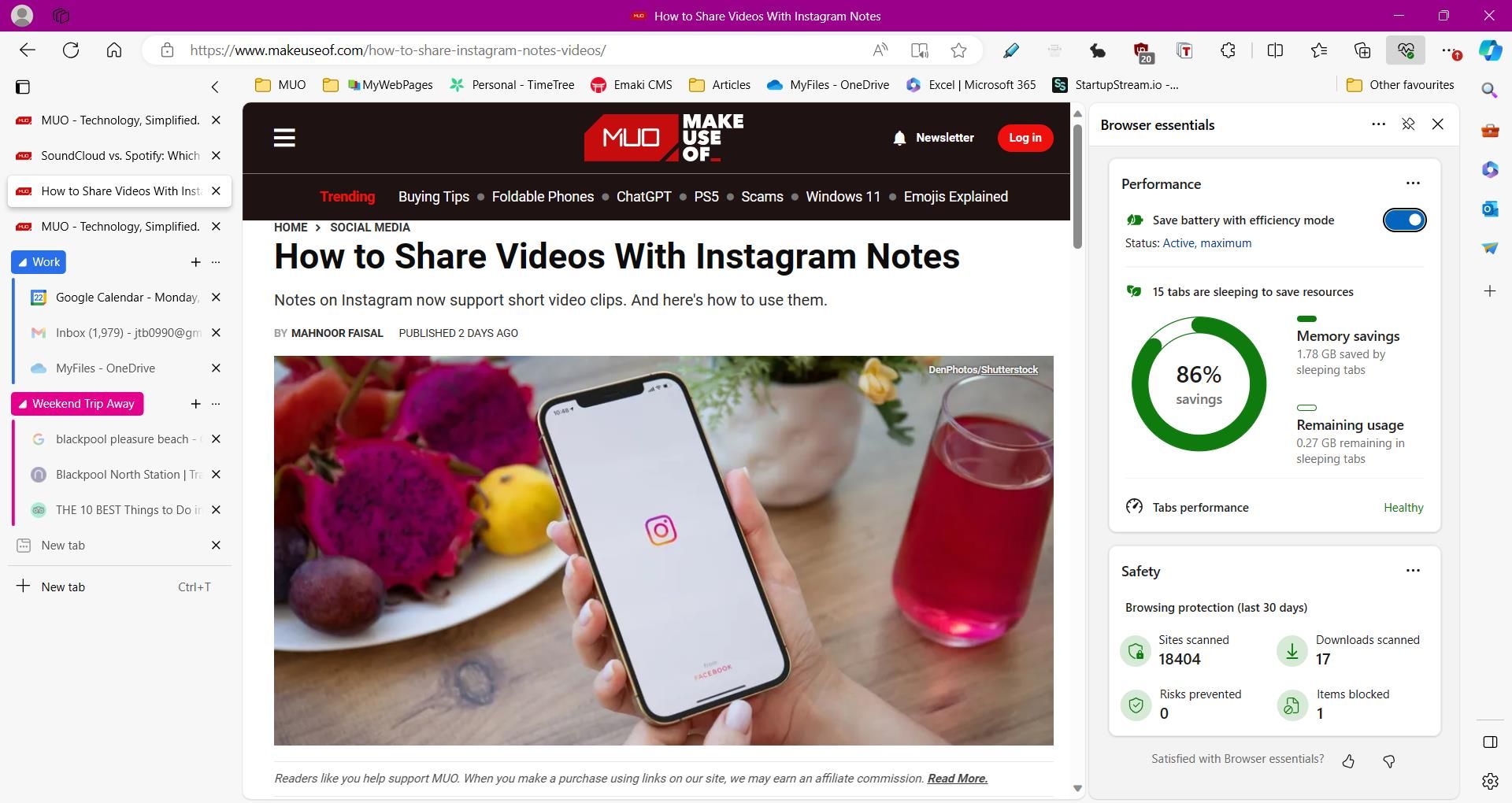
Microsoft Edge 因其強大的隱私功能而獲得認可,包括全面的追蹤保護機制和兩種獨特的安全設置,可在功能和安全性之間取得平衡。 Edge Browser Essentials 中心的目的是確保使用者安全,同時優化瀏覽器效能。
瀏覽器基本安全性標籤提供了所有經過掃描的網站的全面概述,以及任何已識別的安全威脅或漏洞。此外,「效能」標籤可讓使用者監控系統的記憶體使用率並啟動效率模式以優化網頁瀏覽期間的資源分配。